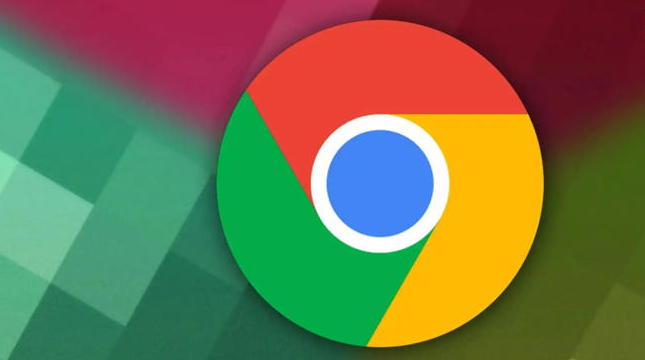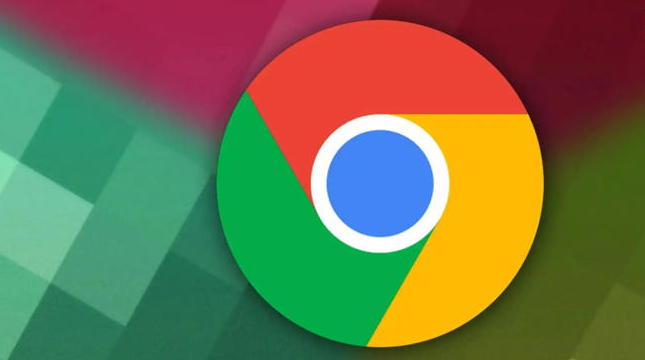
以下是一个简单的Google浏览器下载安装包自动安装脚本示例(适用于Windows系统):
batch
@echo off
setlocal
rem 设置变量
set download_url=https://www.google.com/intl/en-US/chrome/install_win32.msi
set installer_path=C:\Users\%USERNAME%\Downloads\chrome_installer.msi
set temp_dir=C:\Users\%USERNAME%\AppData\Local\Temp\chrome_install
rem 创建临时目录
mkdir %temp_dir%
rem 下载Chrome安装包
echo 正在下载Google浏览器安装包...
bitsadmin /transfer /download /priority high %download_url% %installer_path%
rem 等待下载完成
:wait_download
if not exist %installer_path% (
goto wait_download
)
rem 移动到临时目录
move %installer_path% %temp_dir%
rem 安装Google浏览器
echo 正在安装Google浏览器...
msiexec /i %temp_dir%\chrome_installer.msi /quiet /norestart
rem 删除临时目录和安装包
rmdir /s /q %temp_dir%
del %installer_path%
echo Google浏览器安装完成。
pause
endlocal
使用方法:
1. 将上述脚本代码复制到一个文本文件中,并将文件保存为`.bat`扩展名,例如`chrome_auto_install.bat`。
2. 右键点击该批处理文件,选择“以管理员身份运行”,即可开始自动下载和安装Google浏览器。
注意事项:
1. 该脚本假设用户具有管理员权限,并且系统中已安装了必要的组件(如BITS服务)。
2. 脚本中的下载链接是Google Chrome的官方下载链接,如果需要下载其他版本的Chrome浏览器,请修改`set download_url`这一行中的URL。
3. 脚本中的安装参数`/quiet /norestart`表示静默安装且不自动重启系统。如果需要在其他情况下使用,可以根据需要调整这些参数。
4. 在运行脚本之前,请确保关闭所有正在运行的Chrome浏览器实例,以避免安装冲突。